
Czasami, gdy najedziesz kursorem myszy na słowo, frazę lub obraz w dokumencie lub na stronie internetowej, pojawi się małe pole tekstowe z dodatkowymi informacjami. W programie Microsoft Word można utworzyć tego typu „najeżdżanie kursorem myszy”, zwane „podpowiedzią ekranową”. Pole tekstowe pojawi się na krótki czas, gdy użytkownik przytrzyma kursor myszy nad połączonym obiektem lub tekstem, dostarczając więcej informacji. Możesz użyć etykietek ekranowych, aby na przykład zdefiniować nietypowe słowo lub frazę lub podać szczegóły grafiki.
Krok 1

Otwórz istniejący dokument Word. Zaznacz tekst lub obraz, do którego chcesz dołączyć etykietkę ekranową. Aby go wybrać, umieść kursor po lewej stronie elementu. Przytrzymaj przycisk myszy i przeciągnij myszą po słowie, frazie lub obrazku.
Wideo dnia
Krok 2
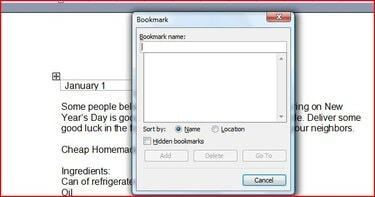
Połącz zakładkę z wybranym elementem. Aby utworzyć zakładkę w programie Word 2007, kliknij kartę „Wstaw” na wstążce. W grupie „Linki” wybierz „Zakładka”. Jeśli używasz wcześniejszej wersji programu Microsoft Word, takiej jak 2003, przejdź do menu „Wstaw” na pasku narzędzi i kliknij „Zakładka”. Okno dialogowe „Zakładka”: otwarty.
Krok 3

Wpisz nazwę w polu „Nazwa zakładki”. Upewnij się, że jest to coś, co zapamiętasz. Jeśli chcesz utworzyć kilka etykiet ekranowych w dokumencie, każdy z nich będzie wymagał innej nazwy. Kliknij „Dodaj”.
Krok 4
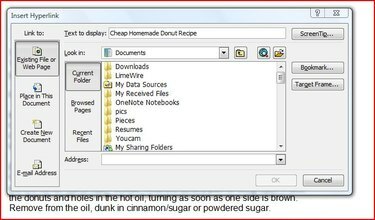
Jeszcze raz zaznacz tekst lub obiekt i wstaw hiperłącze. Jest na to kilka sposobów. Jednym z nich jest naciśnięcie „Ctrl+K”. Możesz także przejść do zakładki „Wstaw” na wstążce w programie Word 2007 lub menu „Wstaw” w programie Word 2003 i kliknąć „Hiperłącze”. Otworzy się okno dialogowe „Wstaw hiperłącze”.
Krok 5
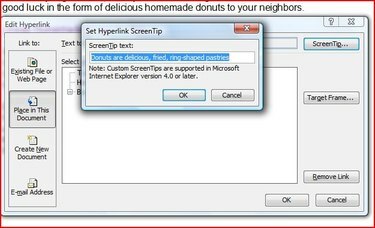
Kliknij przycisk „Zakładka”. Wybierz zakładkę utworzoną w polu „Wybierz istniejące miejsce w dokumencie” i kliknij „OK”. Kliknij przycisk „ScreenTip” i wpisz wiadomość po najechaniu myszą, którą chcesz utworzyć w „ScreenTip Text” skrzynka. Kliknij dwukrotnie "OK" i gotowe.
Wskazówka
Nazwij zakładkę słowem opisującym obiekt lub użyj słowa w zaznaczonym tekście. Ułatwi to zapamiętanie.



